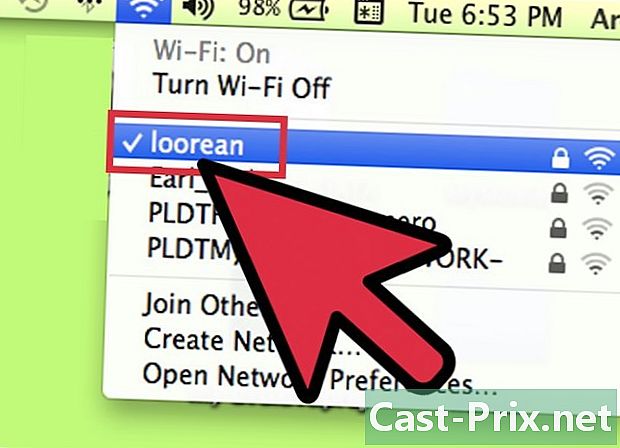Cara menghapus foto dari iPad
Pengarang:
Randy Alexander
Tanggal Pembuatan:
25 April 2021
Tanggal Pembaruan:
14 Boleh 2024

Isi
Dalam artikel ini: Menggunakan iPad Anda Gunakan aplikasi Foto pada Windows 10 atau MacReferences
Ingin membersihkan perpustakaan foto Anda? Ketahui cara menghapus foto di aplikasi Foto di iPad Anda.
tahap
Bagian 1 Menggunakan iPad Anda
-

Buka aplikasi Foto. Ini adalah aplikasi dengan bunga warna-warni dengan latar belakang putih. -

Tekan album. Tombol ini ada di bagian bawah layar.- Jika Anda tidak melihat album, ketuk tautan belakang di kiri atas layar.
-

Tekan film. Ini adalah album di sudut kiri atas layar.- Jika Anda telah mengaktifkan perpustakaan foto iCloud di iPad Anda, album akan berjudul Semua foto.
-

Tekan memilih. Tombol ini ada di kanan atas layar. -

Ketuk foto yang ingin Anda hapus.- Jika Anda ingin menghapus semua foto di iPad Anda, Anda dapat dengan cepat memilih semuanya alih-alih menekan setiap foto.
-

Ketuk ikon tempat sampah. Itu ada di kiri atas layar. -

Tekan Hapus foto. Foto-foto yang dipilih akan dipindahkan ke folder "Dihapus Baru-Baru Ini" di iPad Anda, di mana mereka akan tinggal selama 30 hari sebelum dihapus secara permanen. Untuk menghapusnya segera, ikuti langkah-langkah di bawah ini.- Tekan album di sudut kiri atas.
- Buka foldernya Baru saja dihapus ikon yang merupakan keranjang abu-abu. Gulir ke bawah jika Anda tidak dapat melihatnya.
- memilih memilih di kanan atas layar.
- Ketuk foto yang ingin Anda hapus atau Hapus semua di kiri atas untuk menghapus secara permanen semua gambar dalam folder Baru saja dihapus.
- Tekan hapus di sudut kiri atas layar.
- Pilih Hapus foto. Foto-foto akan dihapus secara permanen dari iPad Anda.
Bagian 2 Menggunakan Aplikasi Foto pada Windows 10 atau Mac
-

Hubungkan iPad Anda ke komputer Anda. Ambil kabel charger Anda dan hubungkan konektor Lightning end atau 30-pin ke iPad Anda dan ujung lainnya ke salah satu port USB komputer Anda. -

Buka Foto di komputer Anda. Aplikasi ini terlihat seperti bunga warna-warni dengan latar belakang putih. -

Klik pada tab Pics. Itu ada di bagian atas jendela Foto dan di sebelah kiri tab salam. -

Pilih foto yang ingin Anda hapus.- Tekan Ctrl+klik (di Windows) atau di ⌘+klik (pada Mac) untuk memilih banyak gambar.
- Tekan Ctrl+A (di Windows) atau di ⌘+A (pada Mac) untuk memilih semua foto.
-

Tekan tombol Hapus. -

Klik pada Hapus foto. Foto akan dihapus dari aplikasi Foto di komputer dan iPad Anda.